Spis treści:
Osoby, które choć raz utraciły dane zapisane na dysku twardym, karcie pamięci lub pendrivie doskonale rozumieją potrzebę regularnego wykonywania kopii zapasowych najważniejszych plików. Co gorsza, utrata danych wykorzystywanych w pracy zawodowej, naukowej lub dydaktycznej może boleć w równym stopniu, jak strata cennych pamiątek z wakacji lub spotkań rodzinnych w postaci zdjęć i filmów.
Niestety, wielu użytkowników komputerów nadal nie zachowuje należytej staranności w zakresie zabezpieczania szczególnie istotnych zbiorów danych. Ręczne wykonywanie kopii zapasowych jest czasochłonne i uciążliwe, zaś zastosowanie przechowywania danych w chmurze budzi wątpliwości części użytkowników ze względu na kwestie bezpieczeństwa. Idealnym rozwiązaniem wydaje się użycie zewnętrznego serwera plików, jednak… urządzenia tego typu są stosunkowo kosztowne. A gdyby zastosować minikomputer Raspberry Pi w roli lokalnego serwera? W tym wpisie przedstawiamy gotowy przepis na uruchomienie serwera NAS na Raspberry Pi.
NAS – budowa i zasada działania
Serwer NAS (ang. Network Attached Storage) nazywany bywa także dyskiem sieciowym, a określenie to doskonale oddaje sens budowy i działania tego urządzenia. W uproszczeniu rzecz ujmując, serwer NAS nie jest niczym innym, jak tylko niewielkim komputerem, wyposażonym w interfejs sieciowy (zwykle wykorzystuje się połączenie Ethernet z uwagi na szybkość lokalnego transferu danych) oraz dysk twardy o sporej pojemności, pełniący rolę magazynu danych.

Rolą komputera jest – w podstawowej konfiguracji – po prostu udostępnianie przechowywanych na dysku plików i folderów klientom (czyli innym maszynom, najczęściej komputerom osobistym). W bardziej zaawansowanej wersji serwer NAS może także wykorzystywać specjalne oprogramowanie, którego zadaniem będzie pobieranie danych z innego komputera (lub komputerów) i zapisywanie ich obrazu we własnej przestrzeni dyskowej – rozwiązanie takie pozwala wykonywać zapasowe kopie plików automatycznie, bez konieczności podejmowania przez użytkownika jakichkolwiek działań z tym związanych.
Innym, nieco bardziej „rozrywkowym” zastosowaniem serwera NAS w sieci domowej będzie udostępnianie plików wideo, muzyki, zdjęć i dowolnych innych treści, co pozwoli na zaoszczędzenie sporej ilości miejsca na dyskach komputerów należących do poszczególnych domowników. W przypadku minikomputera Raspberry Pi 4 NAS może być „postawiony” przez zainstalowanie zaledwie kilku niezbędnych pakietów darmowego oprogramowania.
Raspberry Pi 4 - serwer NAS niskim nakładem kosztów
Minikomputer Raspberry Pi 4 doskonale nadaje się do pracy w roli serwera NAS – wbudowane, szybkie porty USB 3.0, superszybki interfejs Gigabit Ethernet (w tej wersji „maliny” wykorzystujący bezpośrednie, natywne połączenie z samym procesorem SoC), a także naprawdę przyzwoita ilość pamięci RAM i wydajność procesora sprawiają, że Raspberry świetnie sprawdza się jako „serce” serwera plików. Co ważne, dostęp do danych zapisanych na podłączonym doń dysku zewnętrznym można uzyskać nie tylko za pośrednictwem sieci przewodowej, ale także poprzez dwupasmowe łącze WiFi 2,4/5 GHz.
Do uruchomienia serwera wystarczy zaopatrzyć się w sam minikomputer, kompatybilny zasilacz z wyjściem USB C, kartę microSD oraz dysk zewnętrzny USB 3.0. Cały zestaw niezbędnych komponentów nie wykracza zatem poza ramy minimalnego zestawu uruchomieniowego dla Raspberry, a co ważne – nie jest nawet wymagane podłączenie monitora, gdyż zarówno konfiguracja serwera, jak i jego późniejsza obsługa, mogą odbywać się całkowicie zdalnie.
Konfiguracja serwera NAS na Raspberry Pi
Po zainstalowaniu obrazu systemu (np. Raspberry Pi OS) na karcie microSD należy uruchomić minikomputer i sprawdzić adres IP, jaki został przydzielony „malinie” przez router. W większości przypadków adres będzie można podejrzeć w zakładce informującej o stanie routera, dostępnej na stronie administracyjnej urządzenia.
Po zalogowaniu do minikomputera przez interfejs SSH należy zainstalować i skonfigurować pakiety samba oraz samba-common-bin, umożliwiające wykorzystanie Rapsberry w roli dysku sieciowego, obsługiwanego natywnie przez systemy Windows z użyciem protokołu SMB. Sama konfiguracja, jak to zwykle bywa w systemach linuksowych, polega na edycji odpowiedniego pliku ustawień – w naszym przypadku należy w pierwszej kolejności odblokować opcję security = user i zmienić uprawnienia zapisu (read only = no).
Dodatkowo, w celu zapewnienia odpowiedniej wydajności prądowej do zasilania dysku zewnętrznego, warto zmienić ustawienia portów USB w pliku boot/config.txt. Linux pozwala ponadto na ustawienie opcji automatycznego montowania dysku zewnętrznego, dzięki czemu nośnik będzie dostępny w systemie po każdym restarcie.
Ostatnim etapem konfiguracji jest ustalenie reguł widoczności serwera NAS w sieci lokalnej – dzięki temu użytkownicy sieci będą mogli z łatwością korzystać z dysku, używając wbudowanych narzędzi Eksploratora Windows (nie wspominając o równie łatwym użytkowaniu serwera z poziomu komputerów, pracujących pod kontrolą Linuksa).
Budowa serwera NAS – FAQ
Serwery NAS (z ang. Network Attached Storage) są potocznie nazywane dyskami sieciowymi. To niewielki komputer zbudowany m.in. z interfejsu sieciowego (ze względu na dużą popularność, a także szybki transfer danych, przeważnie wykorzystuje się Ethernet) i komputera (np. Raspberry Pi). Kolejnym kluczowym elementem serwera NAS jest dysk twardy, który wyróżnia się dużą pojemnością. Dysk jest wykorzystywany do przechowywania zapisanych danych.
Do stworzenia serwera NAS, nazywanego również dyskiem sieciowym, niezbędny jest interfejs sieciowy (np. internet), dysk twardy pełniący funkcję magazynu zapisanych danych i komputer (np. Raspberry Pi 4). Serwer NAS stanowi alternatywę dla przechowywania danych na nośnikach pamięci, które są podatne m.in. na uszkodzenia. W przypadku dysku twardego, warto wybierać modele wyposażone w interfejs komunikacyjny USB 3.0, który zapewnia wysoką prędkość transferu danych. Ten parametr jest szczególnie ważny w przypadku dużych plików.
Jak oceniasz ten wpis blogowy?
Kliknij gwiazdkę, aby go ocenić!
Średnia ocena: 4.4 / 5. Liczba głosów: 72
Jak dotąd brak głosów! Bądź pierwszą osobą, która oceni ten wpis.


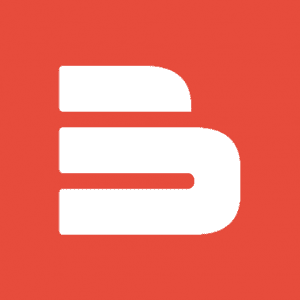




















3 Responses
Czy jest możliwe zbudowanie takiego serwera, z dodatkową możliwością połączenia się do niego poprzez smartphony i synchronizacja zdjęć z nich na serwer raspberry NAS?
Nextcloud
Przydał by się bardziej szczegółowy opis co należy pobrać w raz z komendami, tak by osoba słabo znająca Linux mogła sobie poradzić.